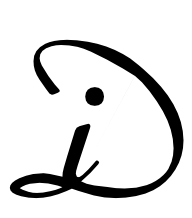Die Webseite [EinstiegH5p] ermöglicht einen intuitiven und möglichst leichten Einstieg in die Erstellung von H5P-Übungen. Für ein erstes Ausprobieren kann die H5p-Übung auf der Seite erstellt werden. Die Testübung wird sechs Stunden gespeichert und dann gelöscht. Die generierte H5P-Übung kann aber auch heruntergeladen werden und dann in eine entsprechende Lernumgebung (z.B. in die Lernplattform) integriert werden. Der Download ist vorteilhaft, da Sie die interaktive Übung in Ihren eigenen Dateien archivieren können und für weitere Unterrichtssituationen nutzen können
Leistungsstarke Lernplattformen bieten mittlerweile die gleiche Funktionalität wie [EinstiegH5p], insbesondere die Downloadmöglichkeit von interaktiven Aufgaben.
Experimentieren mit mit EinstiegH5p
Nutzen Sie den großen Aufgabenpool auf EinstiegH5P, um diverse Aufgabenformate kennenzulernen und auszuprobieren.

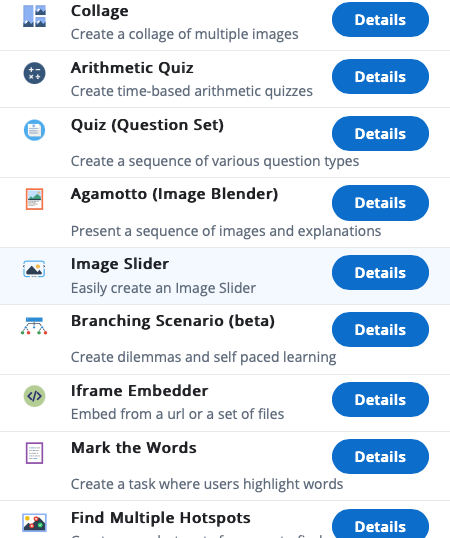
… und entdecken Sie noch viele weitere Vorlagen!
Von der Erstellung der Aufgabe zur Einbettung für Ihre Lernenden
Best-Practice: Ein interaktives H5P-Suchsel auf der Seite [EinstiegH5P] erstellen und dann in der bayrischen Lernplattform [Mebis] importieren.
Englisch, 8. Klasse: Suchsel zur Wortschatzwiederholung, Wortfeld „environment“
Schritt 1:
Passendes Übungsformat auswählen
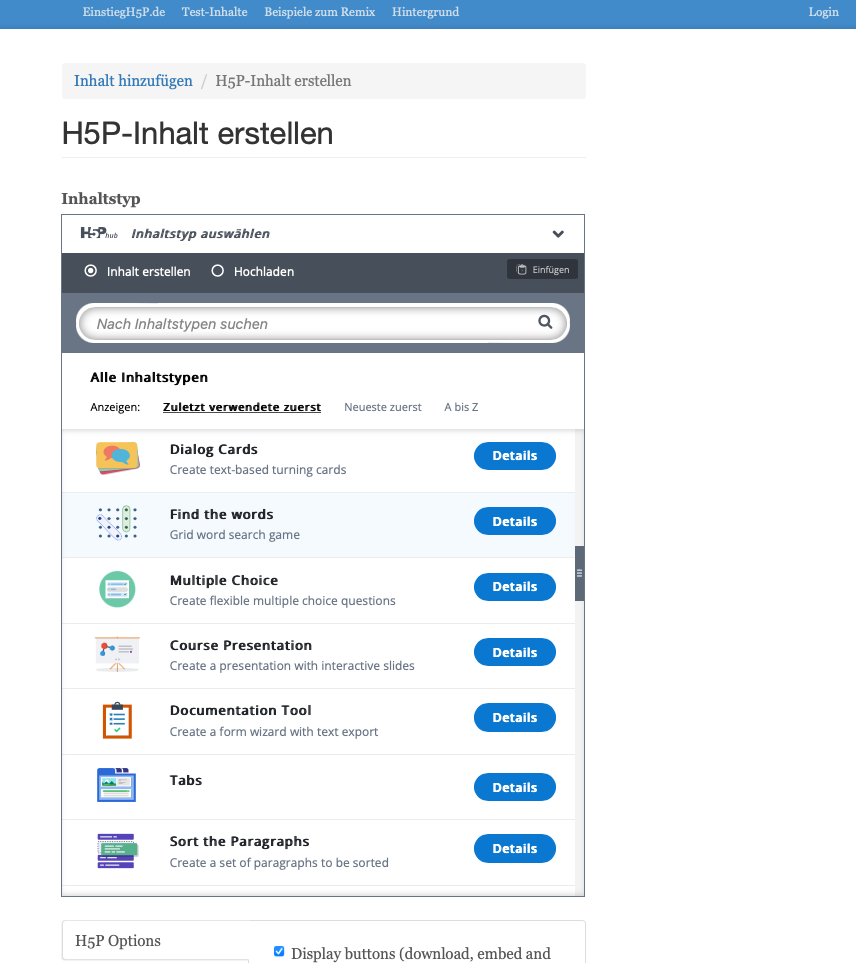
Schritt 2:
das Editorfenster mit den entsprechenden Inhalten befallen.
Tipp: Die Zusatzeinstellungen für den Anfang erstmal so übernehmen. Beim ersten Ausprobieren ist es zielführend, sich nicht mit Detaileinstellungen zu „überfordern“.
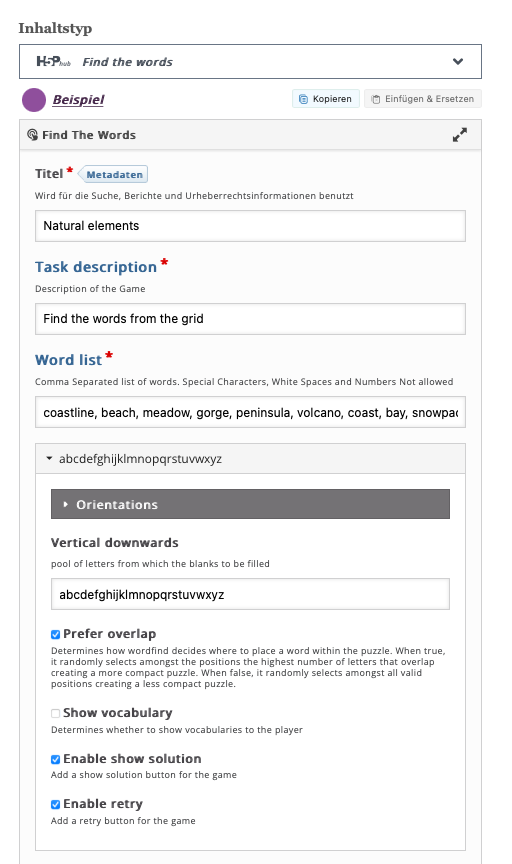
Schritt 3:
die interaktive Übung testen und – falls alles passt – mit dem Befehl „Reuse Content“ herunterladen
Falls Sie noch Änderungen an der Übung vornehmen möchten, gehen Sie über den Registerbefehl „Bearbeiten“ zurück zum Schritt 2.
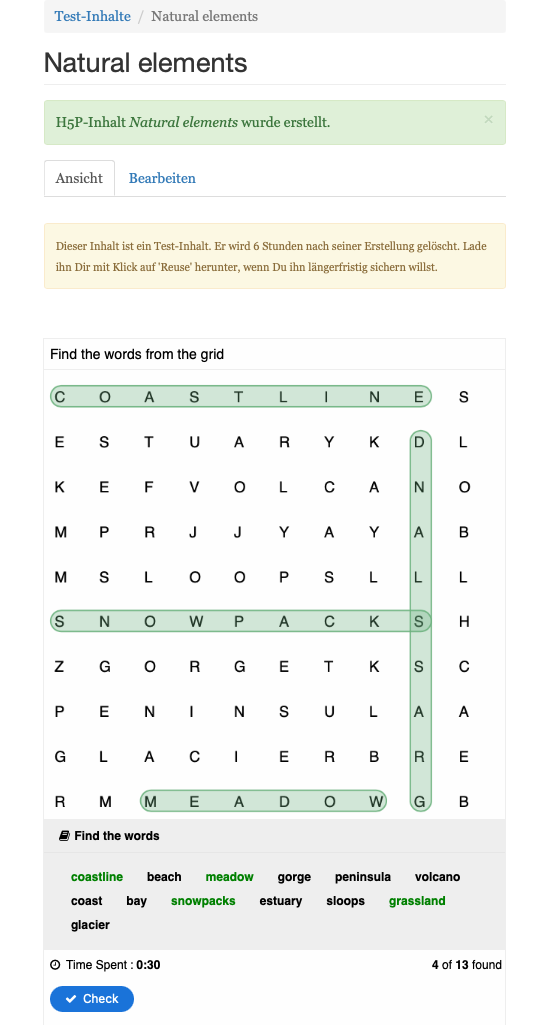
Schritt 4:
die interaktive H5P-Übung in Ihrer Lernplattform integrieren (in der Mebis-Lerngruppe über den Befehl „Aktivität oder Material anlegen“ integrieren).
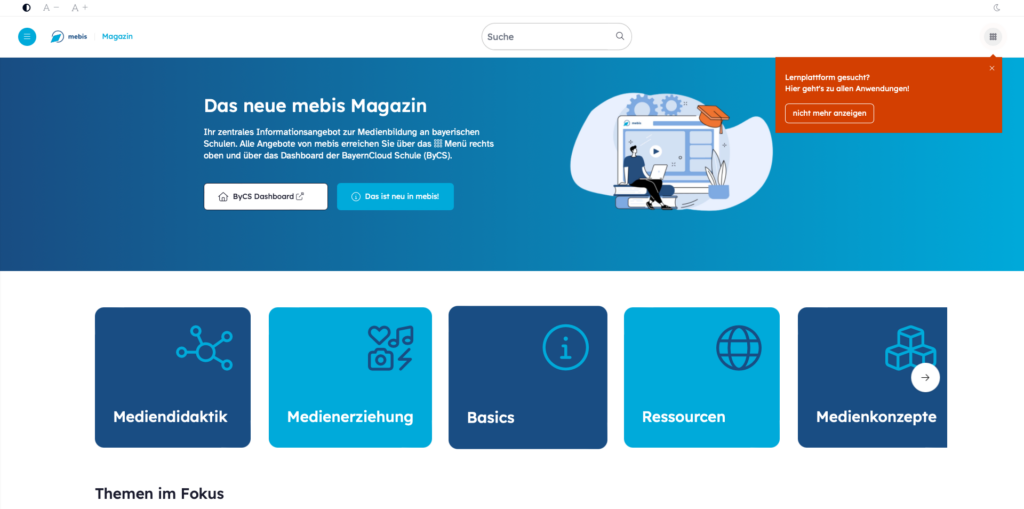
Die H5P-Datei hochladen (Befehl „Benutzen“).
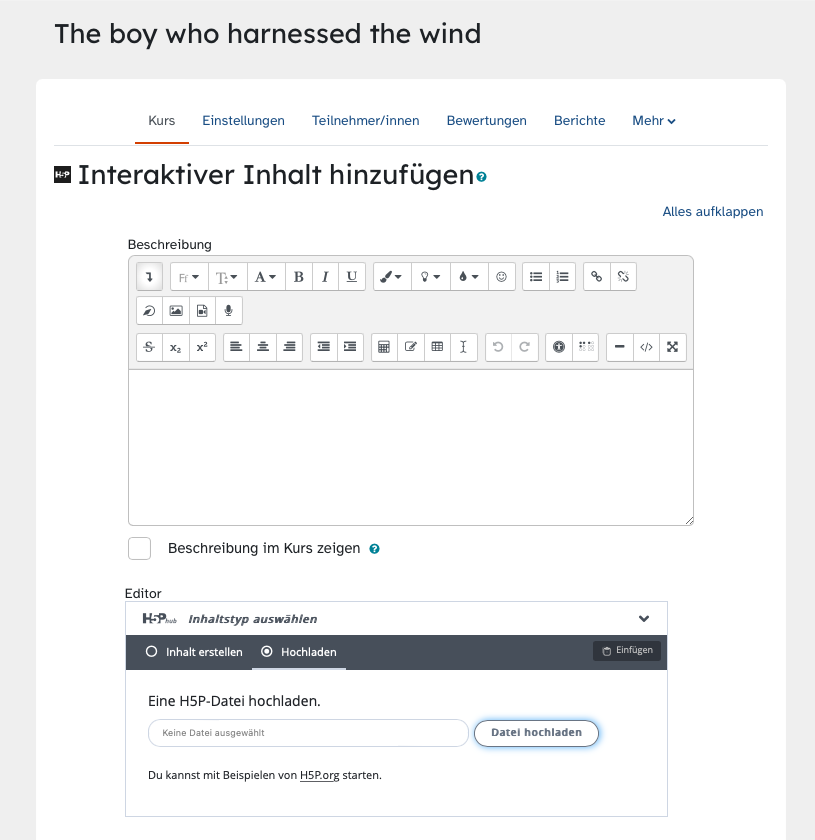
Fertig! Die interaktive Übung kann nun direkt von Ihren Lernenden genutzt werden.
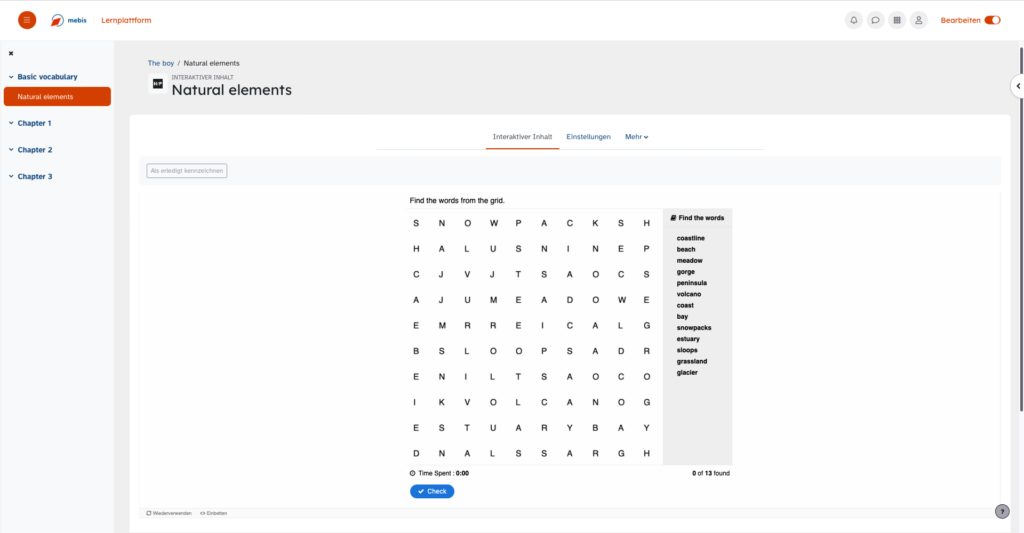
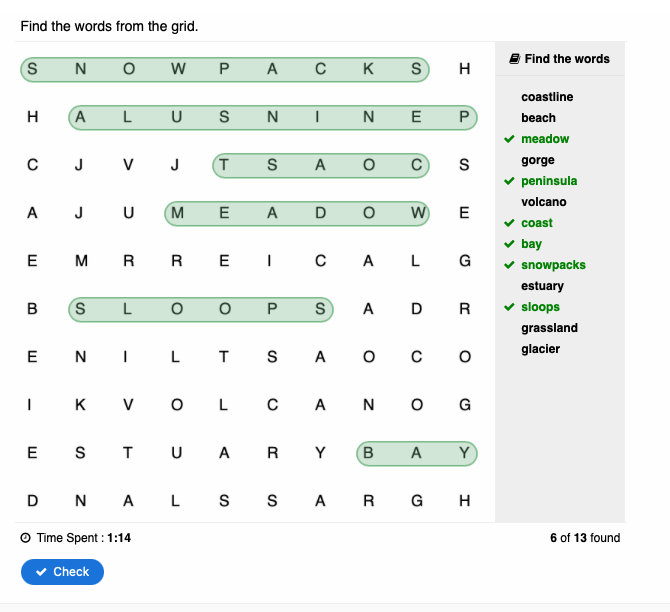
Tipps für die Erstellung und Archivierung Ihrer interaktiven Aufgaben
Die Erstellung der interaktiven Übung gelingt am schnellsten, wenn Sie per Copy-Paste Inhalte des digitalen Arbeitsblattes oder Schulbuchs übertragen können.
Im gezeigten Screenshot habe ich die zu suchenden Wörter einfach aus der Wortschatzliste kopiert und in die Maske auf EinstiegH5P eingefügt.
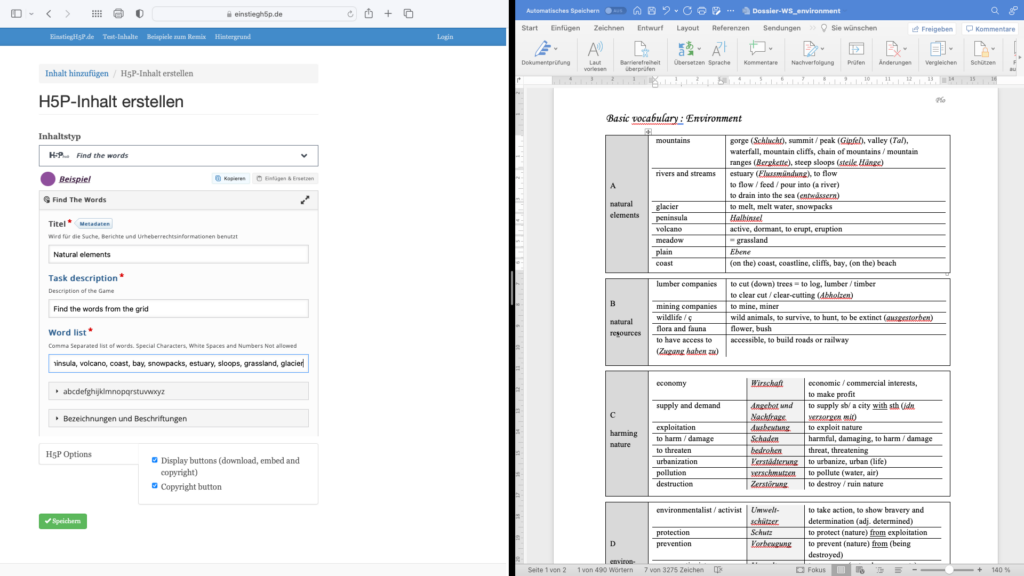
Benennen Sie die erstellte Datei eindeutig, zum Beispiel „Suchsel_NaturalElements.h5p“ und archivieren Sie die erstellte Datei in ihren eigenen Dateien.
Webseiten für das Hosten Ihrer interaktiven Aufgaben
Falls Sie keine Lernplattform für das Einbetten Ihrer interaktiven Aufgaben zur Verfügung haben oder Ihre Lernplattform wichtige Funktionen wie den Download der interaktiven Übung nicht bietet, können Sie diese auch auf Webseiten wie ZUM-Apps einbetten / hosten.
ZUM-Apps
ZUM-Apps ist ein Projekt der Zentrale für Unterrichtsmedien im Internet und erlaubt ebenfalls die Erstellung und das Teilen von interaktiven H5P-INhalten im Browser.
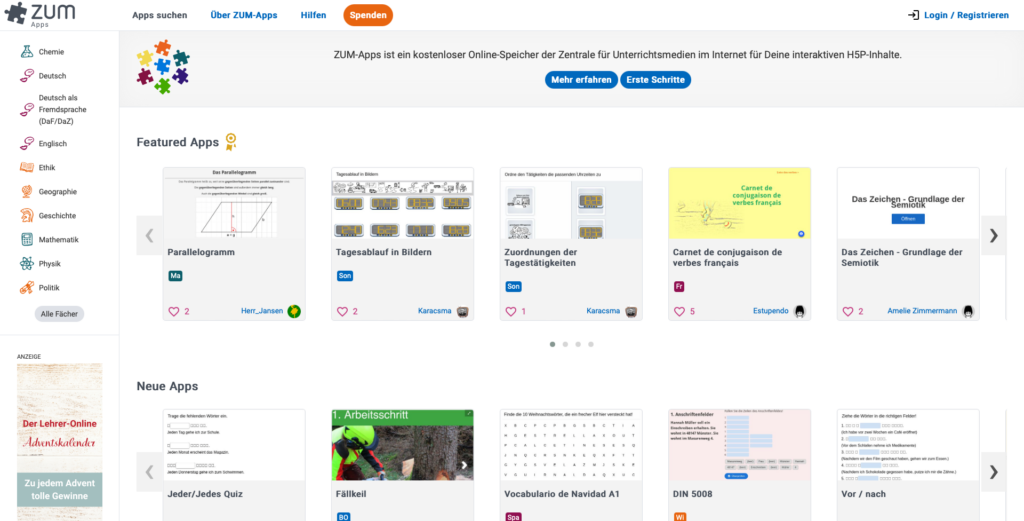
Beitrag erstellt von:
Verena Plomer